电脑登录qq怎么截图
在现代社会中电脑的使用已经成为人们生活中不可或缺的一部分,而在电脑使用过程中,我们经常会遇到需要截取屏幕的情况,无论是为了记录重要信息,还是与他人分享有趣的内容。在使用电脑版QQ时,了解如何设置屏幕截图快捷键,将会大大提高我们的效率和便利性。让我们一起来看看电脑登录QQ怎么截图,以及电脑版QQ如何设置屏幕截图快捷键的方法吧。
步骤如下:
1.首先,QQ默认的截屏快捷键是:Ctrl+Alt+A;如果QQ默认的快捷键不与你电脑其他软件的快捷键发生冲突,你可以使用默认的快捷键;如果QQ默认的截屏快捷键与你电脑其他软件发生冲突,或者你想设置自己喜欢的快捷键,请接着往下看。
2.打开QQ界面,单击左下角部分,单击箭头指示方向,如图所示
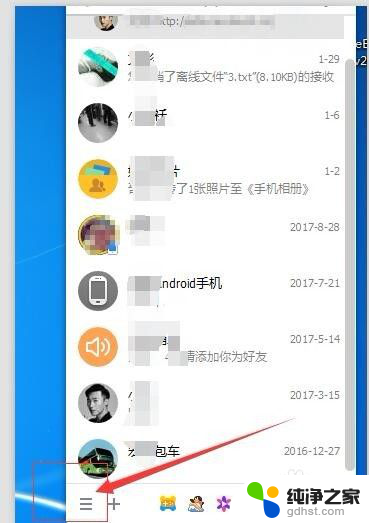
3.接下来,单击左下角箭头指示方向后,会出现如图所示的界面,此时我们可以看到最上方的设置
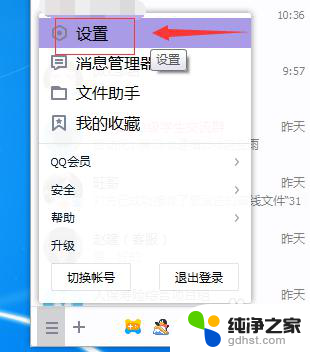
4.单击设置按钮,会弹出系统设置界面,如图所示
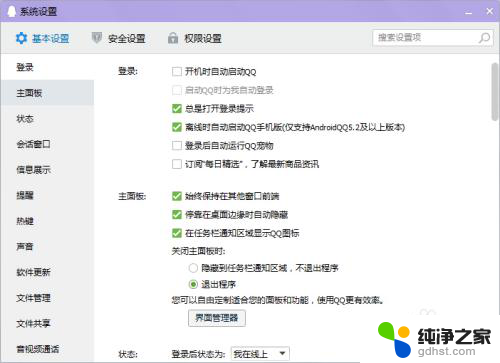
5.在系统设置界面中,最左侧的菜单栏中找到“热键”,如图所示
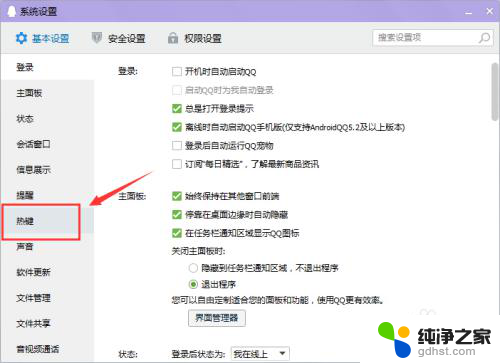
6.找到热键后,单击“热键”。注意右侧界面的变化,此时我们可以在右侧上方看到“设置热键”,如图所示
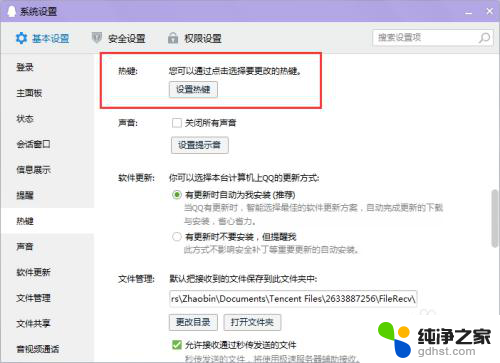
7.单击“设置热键”,弹出如图所示的界面。此时我们可以看到屏幕捕捉的默认快捷键设置是:Ctrl+Alt+A
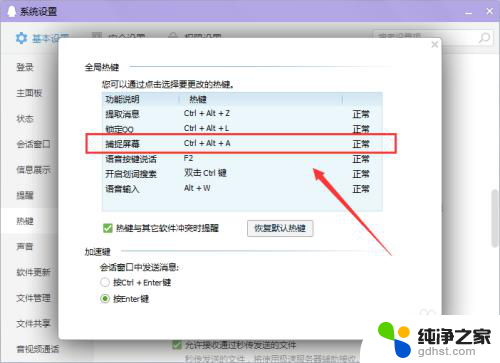
8.接下来,便是我们最重要的部分了,对默认快捷键修改;单击默认快捷键的地方后,直接按住键盘进行设置。例如:你想设置QQ的截屏快捷键为Ctrl+Q,就同时按住这两个键;如图所示,最后单击回车键,就可以了
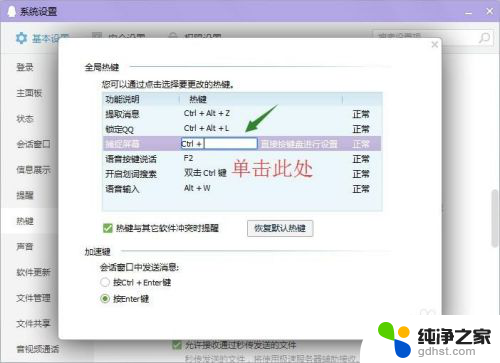
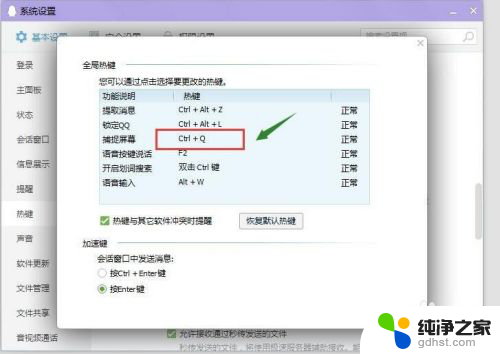
9.另外,如果你想恢复默认快捷键,直接点击下方“恢复默认热键”,就可以。
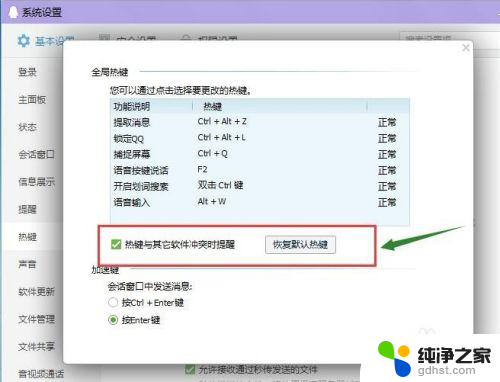
以上就是关于电脑登录QQ如何截图的全部内容,如果遇到相同情况的用户可以按照以上方法来解决。
- 上一篇: 苹果日历如何删除日程
- 下一篇: 蓝牙耳机怎么连接手机配对华为
电脑登录qq怎么截图相关教程
-
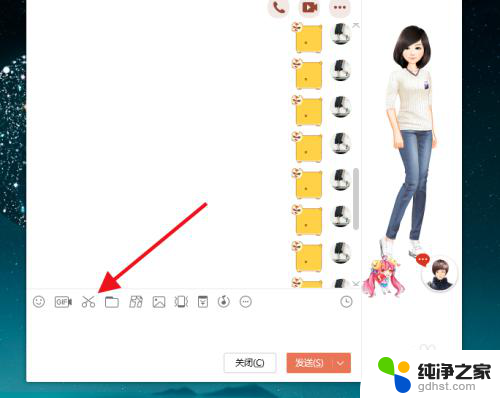 qq电脑截长图怎么截
qq电脑截长图怎么截2024-02-14
-
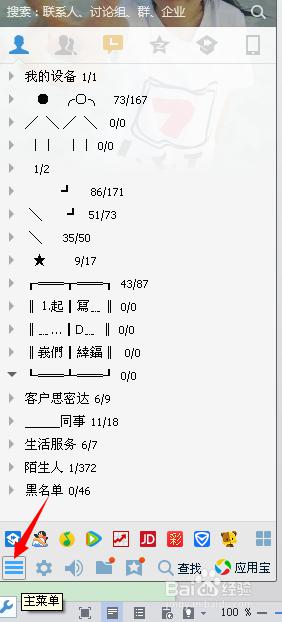 怎么关闭qq手机验证码登录
怎么关闭qq手机验证码登录2023-11-25
-
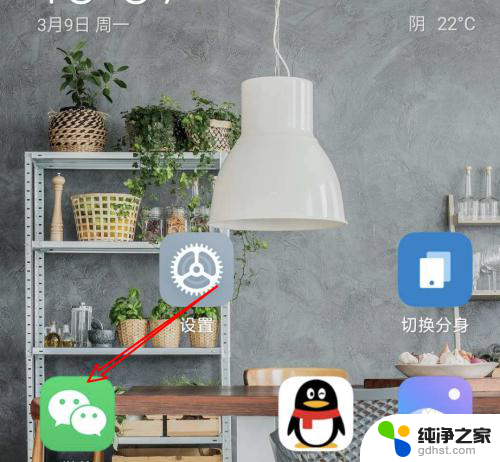 微信登录怎么删除登录的痕迹
微信登录怎么删除登录的痕迹2024-03-05
-
 微信聊天记录截图怎么截长图
微信聊天记录截图怎么截长图2024-06-18
电脑教程推荐
- 1 微信 添加我的方式
- 2 电话取消拦截在哪里设置
- 3 如何把电脑广告全部关掉
- 4 某个网址打不开,其他正常
- 5 excel打开是只读模式
- 6 光驱插过的电脑有记录吗
- 7 表格内日期怎样设置自动生成
- 8 ps文字工具怎么调大小
- 9 hilink路由器怎么连接
- 10 swf格式的文件用什么打开